 
qui puoi trovare qualche risposta ai tuoi dubbi. Se l'argomento che ti interessa non č presente, ti prego di segnalarmelo. Per tradurre questo tutorial ho usato PSP X. Questo tutorial č una creazione di ŠTitoune e non puň essere copiato su altri siti nč essere offerto per il download. Lo stesso vale per la mia traduzione. Grazie ai creatori dei tubes che mettono a disposizione il loro lavoro in vari gruppi di condivisione. Rispetta il lavoro degli autori, non cambiare il nome del file e non cancellare il watermark. Occorrente: Un tube a scelta. Il resto del materiale qui Il tube che ho usato per il mio esempio č di Tocha. Cluster "a8103fc6" č di Zezete http://zezete2.centerblog.net/rub--cadres-et-bordures--63.html Gli elementi scrap sono una creazione http://scrapsdimensions-dorisnilsa.blogspot.it/ Scraps Dimensions Filtri: consulta, se necessario, la mia sezione filtri qui Filters Unlimited 2.0 qui  Apri la maschera in PSP e minimizzala con il resto del materiale. 1. Imposta il colore di primo piano con #c7e479, e il colore di sfondo con #adc649. 2. Passa il colore di primo piano a Gradiente, stile Sprazzo di luce. 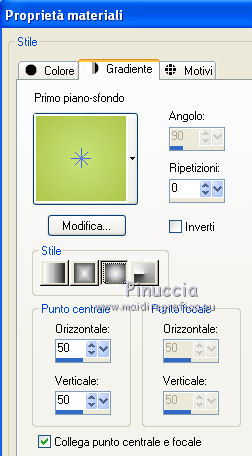 3. Apri una nuova immagine BIANCA 750 x 600 pixels. Livelli>Nuovo livello raster. Riempi  con il gradiente. con il gradiente.4. Livelli>Nuovo livello maschera>Da immagine. Apri il menu sotto la finestra di origine e vedrai la lista dei files aperti. Seleziona la maschera Narah_mask_Abstract280, con i seguenti settaggi:  Livelli>Unisci>Unisci gruppo. 5. Apri il cluster "a8103fc6" e vai a Modifica>Copia. Torna al tuo lavoro e vai a Modifica>Incolla come nuovo livello. Spostalo  un po' piů in basso, un po' piů in basso,vedi l'esempio finale. 6. Apri l'elemento SD NTG GLITTER SWIRL 1 e vai a Modifica>Copia. Torna al tuo lavoro e vai a Modifica>Incolla come nuovo livello. Spostalo  in alto a sinistra. in alto a sinistra.7. Effetti>Effetti di riflesso>Specchio rotante.  8. Effetti>Effetti 3D>Sfalsa ombra, con il colore #1a5b03. 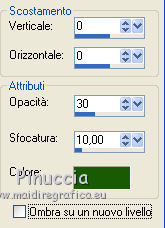 9. Apri l'elemento SD NTG DAISIES e vai a Modifica>Copia. Torna al tuo lavoro e vai a Modifica>Incolla come nuovo livello. Spostalo  in basso a sinistra, in basso a sinistra,10. Effetti>Effetti di riflesso>Specchio rotante, con i settaggi precedenti.  11. Effetti>Effetti 3D>Sfalsa ombra, con i settaggi precedenti. 12. Apri l'elemento SD NTG BUTTERFLY 3 e vai a Modifica>Copia. Torna al tuo lavoro e vai a Modifica>Incolla come nuovo livello. Spostalo  in alto a sinistra, in alto a sinistra,vedi l'esempio finale. 13. Effetti>Effetti 3D>Sfalsa ombra, con i settaggi precedenti. 14. Apri l'elemento SD NTG BUTTERFLY 4 e vai a Modifica>Copia. Torna al tuo lavoro e vai a Modifica>Incolla come nuovo livello. Sposta  questa farfalla in alto a destra. questa farfalla in alto a destra. 15. Effetti>Effetti 3D>Sfalsa ombra, con i settaggi precedenti. 16. Apri l'elemento SD NTG CANDLE e vai a Modifica>Copia. Torna al tuo lavoro e vai a Modifica>Incolla come nuovo livello. Spostalo  in basso a sinistra, in basso a sinistra,vedi l'esempio finale. 17. Effetti>Effetti 3D>Sfalsa ombra, con i settaggi precedenti. 18. Apri il tuo tube e vai a Modifica>Copia. Torna al tuo lavoro e vai a Modifica>Incolla come nuovo livello. Immagine>Ridimensiona, se e quanto necessario. Posiziona  il tube al centro. il tube al centro.19. Effetti>Effetti 3D>Sfalsa ombra, con i settaggi precedenti. 20. Attiva il livello inferiore. Effetti>Plugins>Filters Unlimited 2.0 - Buttons & Frames - Glass Frame 2. 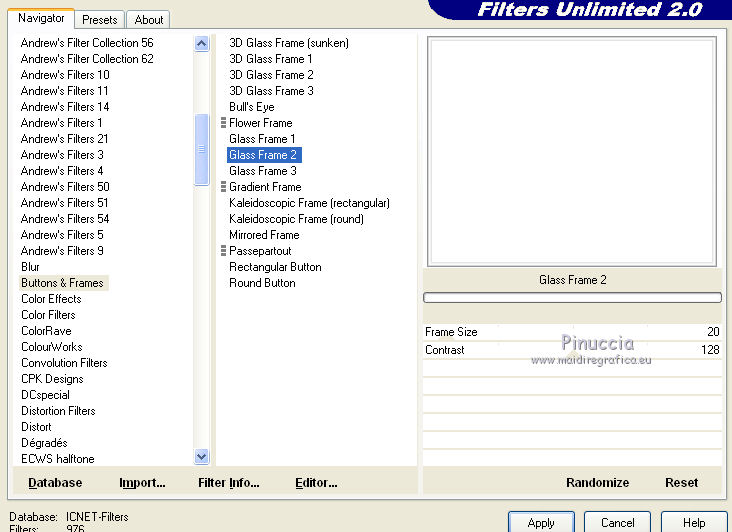 Firma il tuo lavoro. 21. Livelli>Unisci>Unisci tutto e salva in formato jpg.  Se hai problemi o dubbi, o trovi un link non funzionante, o anche soltanto per un saluto, scrivimi. 22 Giugno 2012 |